Valeurs par défaut du nouveau dossier
Vous pouvez modifier l'affichage par défaut des nouveaux dossiers et fichiers dans la sous-fenêtre des fichiers, en choisissant la catégorie Valeurs par défaut du nouveau dossier dans la fenêtre Propriétés, comme illustré à la Figure 2-35.
Choisissez Propriétés => Valeurs par défaut du nouveau dossier dans le menu Catégorie.
La fenêtre de propriétés correspondante est représentée à la Figure 2-35.
Figure 2-35 Fenêtre Propriétés, catégorie Valeurs par défaut du nouveau dossier
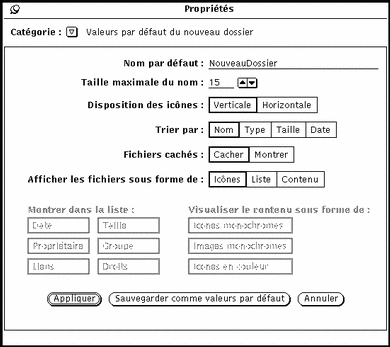
Nom par défaut
Le nom par défaut en cours (attribué au fichier à sa création) est NouveauDossier. Vous pouvez le modifier à votre convenance.
Taille maximale du nom
Dans la zone Taille maximale du nom, indiquez le nombre de caractères maximal (selon la largeur moyenne des caractères) autorisé pour tous les noms de fichiers affichés dans la sous-fenêtre des fichiers du Gestionnaire. Les valeurs admises sont comprises entre 0 et 255.
Remarque :
le nombre de caractères effectivement affichés peut varier si vous utilisez une police à espacement proportionnel, la largeur étant calculée en fonction de la largeur moyenne des caractères de cette police.
Les noms plus longs que la taille indiquée sont suivis du signe "supérieur à" (>), qui signale que le nom n'est pas complètement affiché. La Figure 2-36 présente une sous-fenêtre des fichiers comportant un nom de fichier incomplet.
Figure 2-36 Sous-fenêtre des fichiers comportant un nom de fichier incomplet
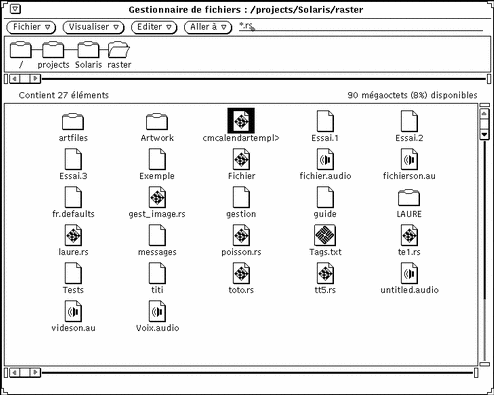
Pour visualiser le nom complet du fichier, cliquez dessus avec SELECT. Dans l'exemple ci-dessus, le fichier cmcalendartempl> est sélectionné et son nom complet affiché dans une zone de texte que vous pouvez modifier, comme illustré à la Figure 2-37.
Figure 2-37 Affichage du nom complet d'un fichier
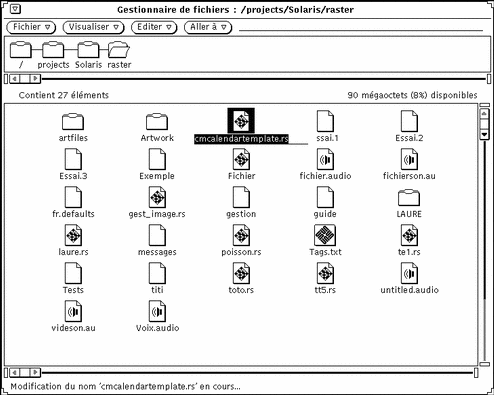
Disposition des icônes
Le paramètre Disposition des icônes détermine si la sous-fenêtre des fichiers présente les fichiers horizontalement (par lignes) ou verticalement (par colonnes). La disposition par défaut est horizontale. Ainsi, si les fichiers sont triés par nom et disposés horizontalement, ils s'affichent de gauche à droite, les premiers d'entre eux figurant sur la première ligne, les autres sur la ligne suivante, etc. S'ils sont triés par nom et disposés verticalement, ils s'affichent de haut en bas, les premiers fichiers figurant dans la première colonne, les suivants dans la seconde, et ainsi de suite. La Figure 2-38 présente des fichiers triés par nom horizontalement, et la Figure 2-39 montre les mêmes fichiers disposés verticalement.
Figure 2-38 Icônes affichées horizontalement (par lignes) dans la sous-fenêtre des fichiers
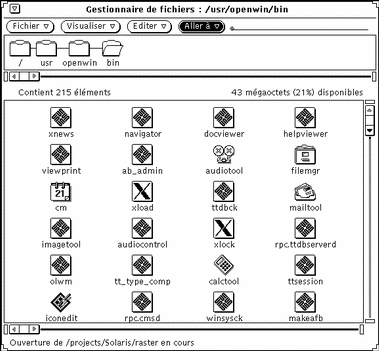
Figure 2-39 Icônes affichées verticalement (par colonnes) dans la sous-fenêtre des fichiers
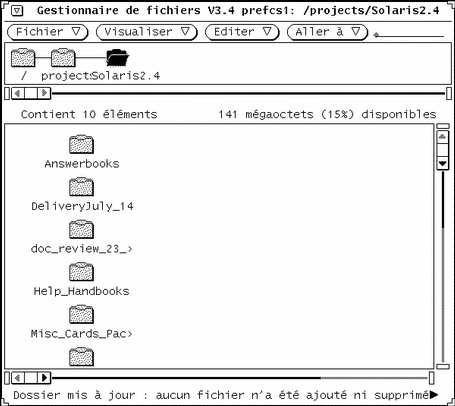
Options de tri
Le paramètre Trier par détermine le mode de tri des fichiers dans la sous-fenêtre des fichiers. Vous avez le choix entre les options suivantes :
-
Nom : trie les fichiers par ordre alphabétique.
-
Type : trie les fichiers par type, et par ordre alphabétique au sein de chaque type, en commençant par les dossiers, suivis des fichiers puis des applications.
-
Taille : trie les fichiers par taille, en commençant par le plus volumineux.
-
Date : trie les fichiers par date, du plus récent au plus ancien.
Fichiers cachés
Le paramètre Fichiers cachés détermine si les fichiers cachés (également appelés fichiers point) doivent ou non être affichés. Il s'agit généralement de fichiers système ou de fichiers de configuration, et leur nom commence par un point (.). La Figure 2-40 montre une liste de fichiers cachés.
Figure 2-40 Sous-fenêtre des fichiers contenant des fichiers cachés (ou fichiers point)
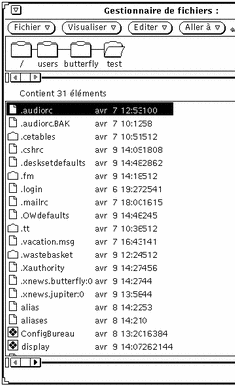
Afficher les fichiers sous forme de
Le paramètre Afficher les fichiers sous forme de définit l'affichage par défaut dans la sous-fenêtre des fichiers. Vous avez le choix entre les options suivantes :
-
Icônes : permet d'identifier les différents types de fichiers.
-
Liste : affiche un nombre plus important de fichiers dans la sous-fenêtre et fournit des informations supplémentaires à leur sujet, qui sont fonction de l'option choisie pour le paramètre Montrer dans la liste. Pour rendre effectif l'affichage d'un plus grand nombre de fichiers à l'écran, ne définissez aucune option de liste.
-
Contenu : affiche un aperçu du contenu des fichiers icône et raster. Tous les autres fichiers sont affichés sous forme d'icône.
Montrer dans la liste
Le paramètre Montrer dans la liste de la fenêtre Propriétés permet de choisir les informations à afficher lorsque la sous-fenêtre des fichiers présente une liste de mini-icônes, comme illustré à la Figure 2-41.
Les différentes options disponibles pour ce paramètre étant compatibles, vous pouvez en choisir une seule, plusieurs, ou encore les sélectionner toutes. Cliquez avec SELECT pour sélectionner ou désélectionner une option. Les options sélectionnées sont identifiées par un bord plus épais sur les écrans monochromes. La Figure 2-41 présente un exemple de liste qui s'affiche lorsque toutes les options sont sélectionnées.
Figure 2-41 Sous-fenêtre des fichiers lorsque toutes les options de liste sont sélectionnées
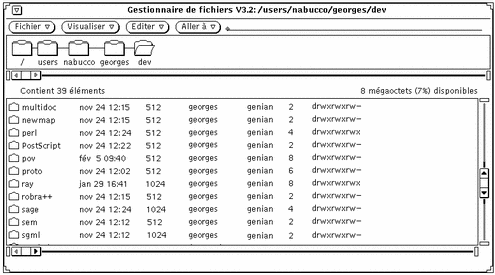
Visualiser le contenu sous forme de
Le paramètre Visualiser le contenu sous forme de détermine le type de fichiers pour lesquels vous souhaitez obtenir un aperçu lorsque l'option définie pour le paramètre Afficher les fichiers sous forme de est Contenu.
Visualisation en fonction du contenu
Lorsque votre système de fichiers comporte des icônes et des fichiers raster créés sous des applications telles que l'Editeur d'icônes et l'Utilitaire de prise de vue, vous pouvez afficher une image contenue dans le fichier à la place de l'icône standard qui représente les fichiers de données. Ces images ont des dimensions de 64 pixels sur 64.
Si l'option choisie pour le paramètre Afficher les fichiers sous forme de est Contenu, le système affiche le contenu des icônes noir et blanc et couleurs, des fichiers raster, bitmap X ou n'importe quelle combinaison de ces différents types. Les dossiers, les applications et les autres fichiers sont affichés sous forme d'icône. Vous trouverez un exemple d'affichage du contenu d'un fichier à la Figure 2-42.
Figure 2-42 Affichage du contenu d'un fichier
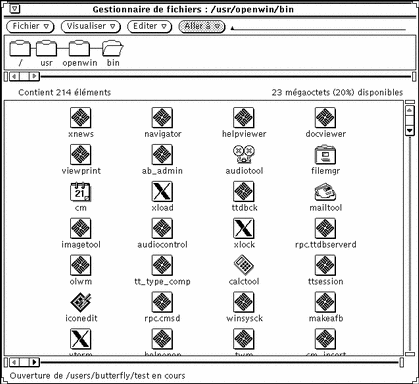
Remarque :
si vous choisissez d'afficher le contenu des icônes et des fichiers raster, la durée nécessaire à la lecture et à l'affichage des autres types de fichiers et de dossiers risque d'être plus longue, car le Gestionnaire de fichiers doit exécuter des opérations supplémentaires.
Vous pouvez sélectionner le nombre d'options souhaité parmi les options ci-dessous :
-
Icônes monochromes : pour afficher un aperçu des icônes noir et blanc Sun
-
Images monochromes : pour afficher un aperçu des images raster et bitmap X noir et blanc Sun
-
Icônes en couleur : pour afficher un aperçu des fichiers XPM
- © 2010, Oracle Corporation and/or its affiliates
